「HDDをSSDにすると爆速になる」と知ってはいながらもHDDの状態でも普通に使えていたのであまりSSD交換に興味はなかったのですが、ゴールデンウィーク時に近くのPC店でSSDの240GBが3000円で売っていたので思わず購入!
結果的に言えば、無事に換装は成功し爆速になりました。起動はもちろんの事、全ての動作が軽くなりましたよ。
しかし、換装時にはやはり若干のトラブルがありました。
今回は私が換装時に遭遇したトラブルの事例と解決法を書かせていただきます!
同じようなエラーメッセージに悩まされている方の参考になれば幸いです!
ずっと使っているPCのHDDからSSD換装の場合
既存のHDDのデータを、そのまま新しいSSDにクローンするのが基本的な換装方法になります。
とはいえ、私のようにHDD状態でずっと使い続けているPCだとすでに中のデータが大量になっているはず。
その場合は、手に入れたSSDの容量までHDDのデータを減らす必要があります。私は1TBのHDDのうちOSを含めて600GBほど使っている状態でした。
私は、昔購入した外付けHDDがありましたのでデータ整理をしがてら430GBほど移動させ、HDDのデータを消去しました。
その結果、170GBほどまでに減らすことが出来ました。
容量がデカいのは動画、画像、音楽などがメインでした……動画編集をやってたりすると知らない間に増えてるんですよね……
HDDをずっと使ってきている方の場合、既存の必要なデータをどこかに退避させる必要があります。
SSD換装の方法は先駆者様のサイトを参考にしました!
SSD換装にあたっては以下のサイト様を参考にさせていただきました。
非常にわかりやすく書かれております!
エラーメッセージなどのトラブルが無ければほぼ、このページの情報だけで完結できますね。
今回、使用したクローンソフトはEaseUS Todo Backup Free というものです。
EaseUS Todo Backup Freeのエラーメッセージと解決方法
さて、ここからがこの記事のメインコンテンツですね。
上記のサイト様の情報を基にSSDにクローンを作成しようとする際に出たエラーメッセージとトラブル、その解決方法です。
クローンではなくシステムクローンを選ぼう
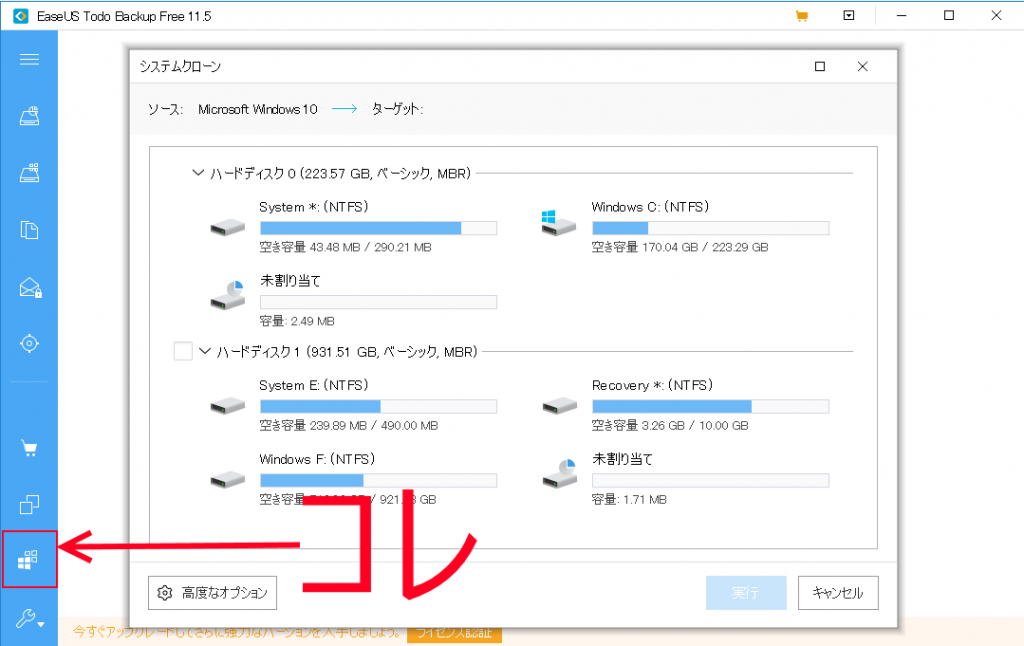
最初、クローンでやったら全然うまくいきませんでした。OSを移し替えるにはシステムクローンを選択する必要があるようです。
なぜ、うまくいかなかったかというと、コピー後にBIOS画面でOS起動の優先順位をHDDからSSDに変えようとした際に、起動デバイスにSSDを選ぶことができなかったからです。
「え!?なんで!?!?もしかして認識してないの!?さっきはPC上で認識していたのに!」
なんて方も多いかもしれませんね。
コピーではなく、システムコピーを選ぶようにしましょう。
SSDは未割当の状態のままにしよう

SSDをPCにつなぐとMBRとGPTのどちらかでフォーマットするように求められます。これは今使っているPCのHDDがどちらの形式で使われているか調べ、同じものを選択すれば問題ないです。上のリンクに見方も書いてありますね!
問題はその後、多くのサイトではSSDを新しいシンプルボリュームウィザードでNTFSでフォーマットするように記してありましたが、ここでパーティションを割り当ててしまうとシステムコピー時に「ターゲットディスクには未割り当て領域が足りないです。ターゲットディスクから正常にブートするため、まずパーティションを削除してください」というエラーメッセージ出て、コピーができません。
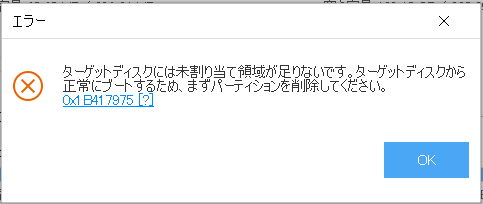
「え!なんで!?170GBのデータを240GBのSSDに移そうってんだよ!?足りてない訳ないじゃん!しかもNTFSでフォーマットしただけでパーティションなんて区切ってないよ!」
ってかたは、NTFSでフォーマットせずに未割り当ての状態のままチャレンジしてみましょう。
私は一度全てSSDをクリーンフォーマットしたのち、未割り当ての状態でコピーしたらうまくいきました。
コピーが全然進まない!!でも大丈夫!気長に待とう
EaseUS Todo Backupでシステムコピーを始めると、最初は順調に進むのですが、30~33パーセント付近で突然進まなくなります。
「何だよこれ、フリーズしてるんじゃないの!?」なんて思うかもしれませんが、大丈夫です。
気長に待ってください、私の場合は170GBで2時間ほどかかりました。
成功したら爆速!HDDはデータ保存用として!
そんなトラブルとほぼ1日戦い、なんとかHDDからSSDへ換装が完了しました。
噂通り、起動も動作も爆速!起動なんて電源ボタンから数十秒で全てのアプリがサックッサクに動かせるんです。正直感動しました!
多分なんですけど、メモリを増設するよりも効果を見込めていると思います。体感が全然違いますから。
ちなみにHDDに残っているコピー元のOSデータは消さずにそのままにしてあります。2重にあると何かあると言う方もいますが、いまのところ何のトラブルも起こっていません。システムコピーの作業前にWindowsリカバリ用のUSBメモリも作っておきましたので万が一SSDに何かあっても大丈夫でしょう。
そして、外付けのHDDから元のHDDに必要なデータを戻して作業は終了しました!
HDDの状態で起動に時間がかかるなぁ~なんて思ってましたが、かなり大満足の結果を得られました。
気になる方は、是非おためしあれ
「最近、起動やアプリの立ち上がりが遅くてイラっとする」そんな方はSSDへの換装をオススメします!
「なんとなく気にはなっているんだけど、別に困ってないしな」という方も、SSDを何らかのきっかけで手に入れられる機会がありましたら、やってみる価値アリですよ!
この記事が「エラーが出てコピーが上手くいかない!」という方の御力になれれば幸いです!
ちなみに、クローンソフトのEaseUS Todo Backup Freeの公式サイトはコチラです。







ありがとうございます。お話をヒントに私はボリュームを削除することにより未割り当て領域としましてコピーが始まったところです。
ひげ爺さまへ
コメントありがとうございます!お役に立てて何よりです!(^◇^)
最初は順調どころか5%から全く進まない…
すなふさん コメントありがとうございます!
今日たまたま、120GBのSSD→500GBのSSDで同じ作業をしたのですが、順調に進みましたよ!
もしかしたらフォーマットのMBRとGPTが間違えているとかはないでしょうか?
しばらく(2時間ぐらい)待っても進まないようであればほかの問題がありそうな気もします。
とはいえ、詳しくないので何とも言えないのですが…
https://jp.easeus.com/backup-software/
こちらのサイトのHOMEバージョンの無料体験を使うとうまくいくとおもいますが、どうでしょうか?